
fNTjD2JXvR
.pdf
71
первого материала смеси. Работа аналогична работе со стандартным материалом (можно заменить тип материалакомпонента, его характеристики);
-вернуться к редактированию составного материала кнопкой Go to Parent (Перейти к составному материалу);
-аналогичным образом настроить второй компонент смеси.
Справа от кнопок выбора материалов находятся флажки активизации
материала-компонента в образце:
 переключателем Interactive (Интерактивный) установить, какой из компонентов материала-смеси будет отображаться интерактивным визуализатором в окнах проекций, поскольку он не может отображать смесь материалов и надо выбрать один. Для просмотра как выглядит смесь в действительности надо визуализировать объект, которому назначен данный материал;
переключателем Interactive (Интерактивный) установить, какой из компонентов материала-смеси будет отображаться интерактивным визуализатором в окнах проекций, поскольку он не может отображать смесь материалов и надо выбрать один. Для просмотра как выглядит смесь в действительности надо визуализировать объект, которому назначен данный материал;
 в счетчике Mix Amount (Доля в смеси) определить, какой из материалов будет преобладать в смеси (при 0 – видимым является только Материал 1, при 100 – виден только Материал 2; промежуточные значения ведут к тому, что итоговый материал представляет собой смесь двух компонентов, в которой нижний материал просвечивает сквозь верхний). Данный параметр допускает анимацию;
в счетчике Mix Amount (Доля в смеси) определить, какой из материалов будет преобладать в смеси (при 0 – видимым является только Материал 1, при 100 – виден только Материал 2; промежуточные значения ведут к тому, что итоговый материал представляет собой смесь двух компонентов, в которой нижний материал просвечивает сквозь верхний). Данный параметр допускает анимацию;
 кнопка Mask (Маска) позволяет выбрать и применить растровое изображение, которое будет играть роль карты-маски между смешиваемыми материалами. Смешивание происходит пропорционально интенсивности отсчетов маски.
кнопка Mask (Маска) позволяет выбрать и применить растровое изображение, которое будет играть роль карты-маски между смешиваемыми материалами. Смешивание происходит пропорционально интенсивности отсчетов маски.
Группа параметров Mixing curve (Кривая смешивания) активизируется флажком Use curve (Применить кривую) позволяет при наличии маски настроить ширину зоны перехода от одного материала к другому на границах резких перепадов интенсивности цвета маски.
Группа счетчиков Transition zone (Переходная зона) позволяет регулировать положение Upper (Верхней) и Lower (Нижней) точек кривой в пределах переходной зоны. Применяя анимацию к параметрам или кривой смешивания можно моделировать такие эффекты, как процесс плавного перехода одного материала в другой.
Задание 1. Создать сцену, показанную на рисунке 5.2 с использованием стандартных материалов без карт текстур.
Пояснения к выполнению:
1.Для создания модели фрукта использовать
модификатор Lathe (Вращение):
1.1. Изобразить линией половинку яблока:
Рис.5.2. Модель со
стандартным материалом.
72
-на вкладке Creation Method (Метод создания) установить при построении тип вершин Smooth (Сглаженная), все остальные параметры, установленные по умолчанию, оставить;
-для коррекции формы использовать режим редактирования подобъектов на уровне Vertex (вершин) командной панели Modify
(Модифицировать);
-закрыть режим редактирования сплайна.
1.2. Применить к форме модификатор Lathe (Вращения) (Modify
(Модифицировать) / Modifiers List (Список модификаторов) / Lathe
(Вращение)) и настроить параметры вращения (свиток Parameters):
-для сглаживания поверхности установить в счетчике Segments количество сегментов значение 48;
-в группе Align (Выравнивание) нажать кнопку МАХ (Максимальное);
-проверить установку флажка Generate Mapping Coordinates
(Генерировать проекционные координаты).
1.3. Присвоить объекту уникальное имя и цвет из Стандартной палитры МАХ (свиток Name and Color (Имя и цвет) на командной панели
Modify (Модифицировать)).
1.4. Используя кнопки управления окнами проекций, настроить изображение, чтобы оно хорошо было видно во всех окнах.
2.Создать веточку.
2.1. Использовать метод прямого лофтинга для создания данного объекта:
-изобразить сплайном-линией снизу вверх путь для расстановки сечений;
-в качестве сечений создать форму Star (Звезда) приблизительно с такими параметрами: радиусы R1=12, R2=10, количество вершин
(Points) = 12, Искажение (Distortion) = 10;
-создайте лофт-объект:
-выделить путь (траекторию) для лофтинга;
-открыть режим построения лофт-объектов: Create/ Geometry /Compound Objects / Loft;
-в свитке Creation Method (Метод создания) нажать кнопку Get Shape (Указать форму) и в окне проекции указать на форму сечения (звезда);
Если размеры полученного лофт-объекта вас не устраивают,
использовать операцию Select and Uniform Scale (Масштабирование)
до получения нужных размеров (кнопка на верхней панели инструментов).
2.2.Для придания веточке более совершенной формы, применить к ней деформацию масштаба: Modify (Модифицировать) / свиток
Deformations (Деформации) / кнопка Scale (Масштаб).
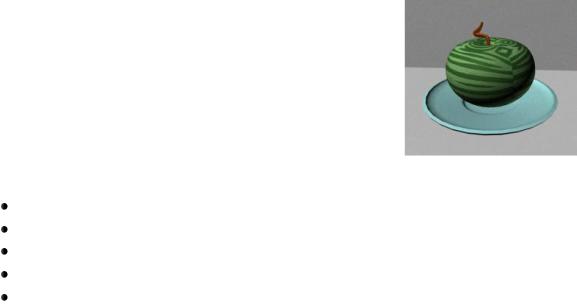
73
3.Изобразить на веточке листочек, используя модификаторы Extrude
(Выдавливание) и Ripple (Рябь).
4.Соединить части фрукта и сгруппировать их.
5.Создать блюдце аналогично яблоку, создав форму половинки блюдца для вращения.
6.Расположить объекты согласно создаваемой сцене.
Задание 2. Путем клонирования создать 5 экземпляров фруктов и применить карты текстур к различным оптическим свойствам их материалов.
а). Материал с растровой картой диффузного отражения (рис 5.3).
Параметры карты:
имя файла карты: zebra1.jpg; кратность рисунка по вертикали 2 кратность рисунка по горизонтали 3; флажок отражение; доля вклада карты 60%.
Выполнение:
Рис.5.3. Материал с
растровой картой диффузного отражения
1.Выделить объект, которому будет присвоен материал, открыть окно Material Editor (Редактор материалов) и выбрать свободный слот (образец материала).
2.В свитке Blinn Basic Parameters (Основные параметры раскраски)
установить параметры цвета (надо, чтобы кнопка, связывающая параметры подсветки и отражения была разблокирована, иначе параметры будут установлены одинаковыми):
-Shader Basic Parameters (Параметры раскраски): Blinn (по Блинну);
-RGB-параметры Ambient (Обтекающий): 23/144/7,
-RGB-параметры Diffuse (Диффузный): 120/232/97;
-остальные характеристики оставить без изменения.
3.Открыть свиток Карты (Maps) и загрузить в свойство Diffuse Color
(Диффузное отражение) текстурную карту:
-указать флажком характеристику Diffuse Color (Диффузное отражение) и нажатием на кнопку None (Нет) открыть диалоговое окно Material / Map Browser (Обозреватель материалов и карт текстур);
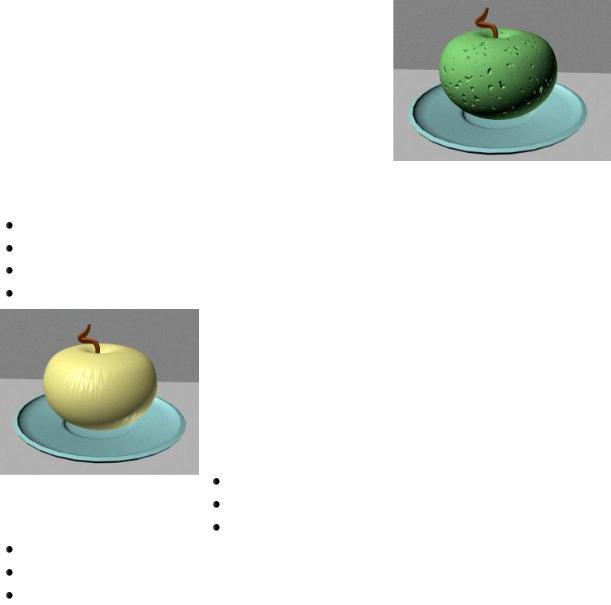
74
-в списке материалов и карт текстур двойным щелчком выбрать тип карты Bitmap (Растровая) и обратить внимание на появление новых свитков в окне Редактора материалов.
4.В окне Select Image File (Выбор файла рисунка) загрузить нужный файл с картой текстуры.
5.Перейти в свиток Coordinates (Координаты) и в счетчиках Tiling (Кратность) установить кратность по горизонтали (U): 2 и флажок Mirror (Отражение), по вертикали (V): 3.
6.Вернуться в свиток Maps (Текстурные карты) нажатием на кнопку
Go to Parent (Перейти к составному материалу) и установить долю вклада карты и в строке Diffuse (Диффузное отражение) в счетчике Amount (Доля вклада) установить значение 60%. Обратить внимание, что на кнопке появилось название загруженного файла карты.
7.Присвоить созданный материал выделенному объекту либо нажатием на кнопку Assign Material to Selection
(Назначить материал выделенным объектам), либо перетащив мышью его из окна Редактора материалов на нужный объект.
б). Материал с растровой картой Bump
(Рельеф) (рис. 5.4).
Параметры карты:
Shading (Тип раскраски): Blinn (по Блинну); RGB-параметры Ambient (Подсветки): 136/210/122; RGB-параметры Diffuse (Диффузное отражение): 0/139/29; тип карты: Stucco (Штукатурка);
 в свитке Stucco Parameters (Параметры штукатурки): размер «выбоин» (Size): 10; Amount (Доля вклада карты): 200%.
в свитке Stucco Parameters (Параметры штукатурки): размер «выбоин» (Size): 10; Amount (Доля вклада карты): 200%.
|
в). Материал с картой текстуры Self- |
|
illumination (Самосвечение) (рис.5.5). |
|
Параметры карты: |
Рис.5.5. Материал |
имя файла карты zebra.jpg(или любой); |
с растровой картой Self- |
Shading (Тип раскраски): Blinn (по Блинну); |
illumination (Самосвечение). |
Amount (Доля вклада карты): 100% |
|
RGB-параметры Diffuse (Диффузное отражение): 253/245/151 Glossines (Глянцевитость) 25,
Specular Level (Уровень блеска): 50,
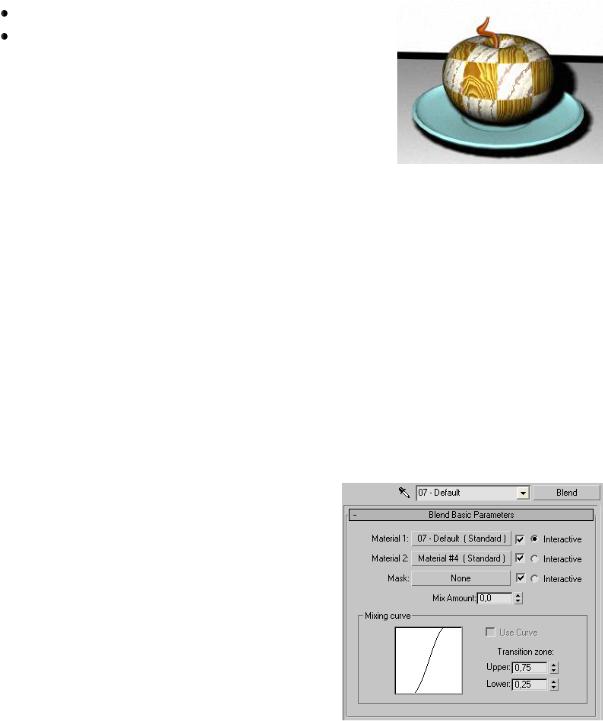
75
Self-illumination (Самосвечение): 30
Opacity (Непрозрачность): 100.
г). Материал-смесь (рис.5.6): в качестве
первого компонента – стандартный материал с текстурой мрамора (Marble),
второго – материал с текстурой дерева  (Wood), в качестве маски – карта Шахматная доска (Checker).
(Wood), в качестве маски – карта Шахматная доска (Checker).
Выполнение:
1.Выделить объект, для которого создается материал.
2.Открыть окно Material Editor (Редактора материалов) и
активизировать свободный образец материалов.
3.Вызвать окно Material/Map Browser (Просмотр материалов и карт текстур) и указать в списке двойным щелчком тип создаваемого материала: Blend (Смесь), который немедленно отобразится в активном слоте и на кнопке справа от списка Name and Color (Имя и цвет) под образцами.
ВРедакторе материалов откроются свитки создаваемого материала-
смеси. Свиток Blend Basic Parameters (Основные параметры смеси) –
самый верхний уровень работы, от которого как бы спускаются вниз по мере создания материала, а затем возвращаются к нему при помощи
кнопки Go to Parent (Перейти к составному материалу), которая активизируется при первом переходе на уровень вниз.
4.Загрузить и настроить карту-маску смешивания материалов, спустившись на уровень ее создания нажатием на кнопку None (нет) в строке Mask (Маска) свитка Blend Basic Parameters (Основные
параметры смеси) (рис 5.7): |
Рис.5.7. Свиток настройки смеси |
-в открывшемся окне Material / Map
Browser (Обозреватель материалов и карт текстур) двойным щелчком загрузить в качестве маски карту типа Checker (Шахматное поле);
В редакторе материалов появятся свитки, позволяющие настроить загруженную карту.
5.Для создания материалов смеси подняться на верхний уровень ее создания (кнопка Go to Parent (Перейти к составному материалу)).
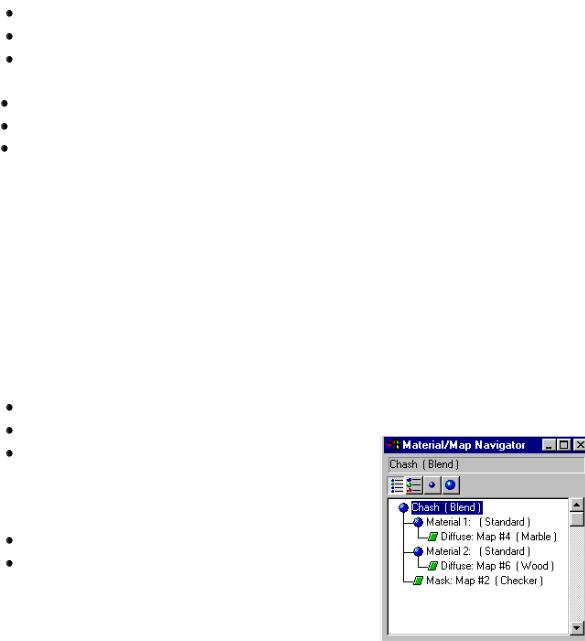
76
6. Создать первый компонент смеси – Материал 1 (Material 1):
-в свитке Blend Basic Parameters (Основные параметры смеси) нажать кнопку с надписью Standard (Стандартный), расположенную в строке
Материал 1 (Material 1);
-работа по созданию материала здесь аналогична созданию материала на основе карт текстур, описанной в примерах выше:
-в свитке Maps (Карты) в строку характеристики Diffuse (Диффузное
отражение) загрузить карту типа Marble (Мрамор) и в открывшихся свитках настроить ее параметры:
в свитке Координаты (Coordinates) установить (можно подобрать свои) значения:
Offset (Приращение) (полос вкраплений): 35-50 по X,Y,Z осям; Title (Кратность) (повтор полос): 4 по X,Y,Z осям;
Angle (Угол) (наклона полос): 25 по X,Y,Z осям;
в свитке Параметры мрамора (Marble Parameters) настроить:
Size (Общий Размер) полос: 50-70;
Vein width (Ширину прожилок в мраморе): 0-5; Сolor#1, Color#2 (Цвета компонентов).
7.Подняться на 2 уровня вверх, на уровень создания смеси (2 раза нажав на кн. Go to Parent (Подняться к составному материалу)).
8.Спуститься на уровень создания второго компонента смеси нажав кнопку с надписью Standard (Стандартный), расположенную в строке
Material 2 (Материал 2) свитка Blend Basic Parameters (Основные параметры смеси), и аналогично созданию первого материла создать второй компонент смеси:
-в свитке Maps (Карты) в строку характеристики Diffuse (Диффузное отражение) загрузить карту типа Wood (Древесина);
-в свитках загруженной карты настроить параметры карты:
в свитке Coordinates (Координаты) установить значения:
Offset (Приращение): 3 по X, Y, Z осям; Title (Кратность): 2 по X, Z осям, 1 поY; Angle (Угол): 120, 90, и - 45 градусов по X, Y, Z осям соответственно;
в свитке Noise (Шум) настроить параметры:
Amount (Величина) полос: 10;
Levels (Уровни): 1-2.
9.Подняться на уровень создания материаласмеси (2 раза нажав на кнопку Go to Parent
(Подняться к составному материалу)) и
проверить правильность создания материала,
Рис. 5.8. Структура
материала-смеси
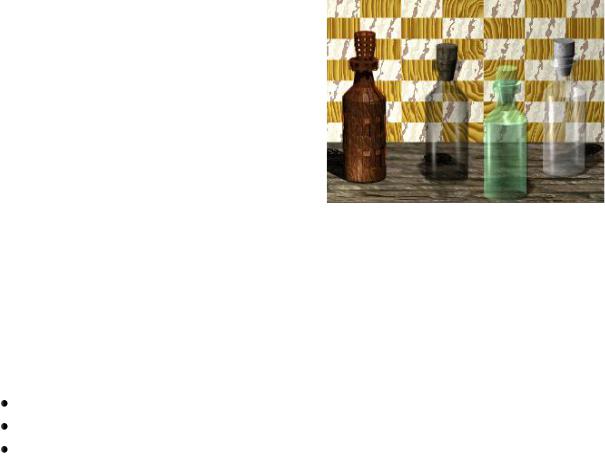
77
сравнив содержимое окна
Material/Map Navigator (Навигатор материалов и карт) с
представленной на рис. 5.8 структурой.
10.Присвоить созданный материал выделенному объекту.
Самостоятельные задания:
 используя полученные в работе умения, создать сцену, представленную на рис.5.9;
используя полученные в работе умения, создать сцену, представленную на рис.5.9;
Рис. 5.9. Материалы на основе
текстурных карт
 придумать и смоделировать натюрморт, состоящий, например, из вазы с фруктами и создать для объектов соответствующие реалистичные материалы.
придумать и смоделировать натюрморт, состоящий, например, из вазы с фруктами и создать для объектов соответствующие реалистичные материалы.
Для отчета о работе сохранить:
файл сцены, включающей все объекты, с расширением .max; файл визуализированного изображения с расширением .avi; файлы одного самостоятельного задания (.max и .avi).
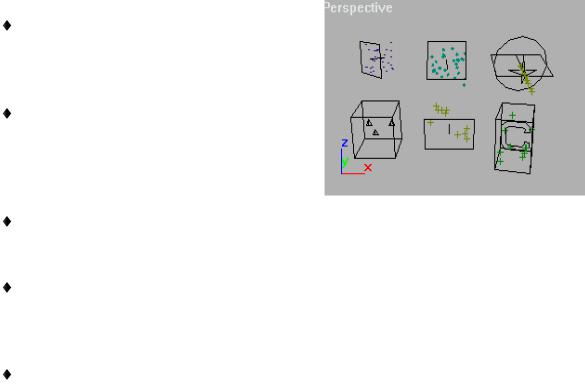
78
Лабораторная работа № 6. ИСПОЛЬЗОВАНИЕ СИСТЕМ ЧАСТИЦ
Теоретические сведения
Система частиц (Particle Systems) – совокупность малоразмерных объектов, управляемых по целому ряду параметров. С их помощью можно смоделировать дождь, снег, дым, огонь, звездное небо, растекающуюся жидкость или фонтан воды и др.
Для генерации частиц недостаточно только создать и настроить источник. Чтобы увидеть частицы надо после создания источника перейти к кадру анимации, отличному от того, в котором этот источник был установлен.
Источник частиц (генератор (Emitter)) является, как и источники света, и камеры невизуализированным объектом. Доступ к созданию осуществляется с командной панели Create / Geometry / Particle Systems
(Создать / Геометрия / Системы частиц).
В МАХ представлены два типа частиц:
 Event-Driven (Управляемые событиями) – Particle Flow (Течение частиц) определяет различные события (Events) для частиц, во время которых изменяются параметры и поведение частиц.
Event-Driven (Управляемые событиями) – Particle Flow (Течение частиц) определяет различные события (Events) для частиц, во время которых изменяются параметры и поведение частиц.
 Non Event-Driven (Не управляемые событиями) включает частицы,
Non Event-Driven (Не управляемые событиями) включает частицы,
которые имеют одинаковы свойства во всем процессе анимации. К ним относят (рис.6.1):
Spray (Пульверизатор / Брызги) – |
|
3 |
||
1 |
2 |
|||
создает |
упрощенный |
вариант |
|
|
эффекта водяных брызг, наподобие |
|
|
||
струй фонтана или дождя; |
|
|
|
|
Snow (Снег) – создает простой |
|
|
||
эффект падающего снега и имеет |
|
6 |
||
много |
параметров для |
настройки |
|
5 |
4
формы частиц, их размера и характера падения;
Blizzard (Буран) – существенно усовершенствованная версия частиц типа Снег (Snow).
PCloud (Облако частиц) – создает
частичное облако частиц и может применяться для имитации трехмерных звездных полей или стаи птиц. Частицам можно придавать форму различных объектов;
PArray (Массив частиц) – подходит для моделирования любого типа и для усовершенствованных эффектов имитации взрыва;
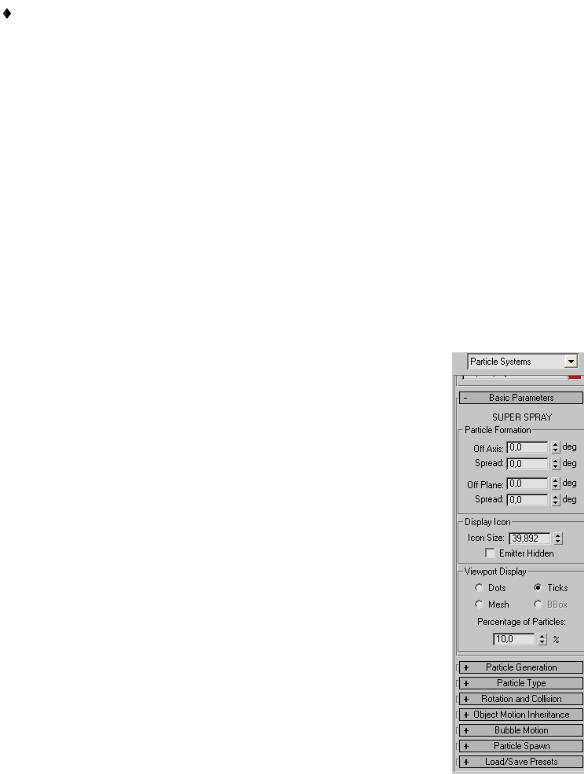
79
Super Spray (Супербрызги) – существенно усовершенствованная по сравнению со стандартной система брызг, используемая чаще всего. С помощью этой системы можно смоделировать почти все эффекты, основанные на системах частиц;
Порядок создания систем частиц.
1.Открыть панель создания частиц: Create (Создать) / Geometry
(Геометрия) / Particle Systems (Системы частиц) и в свитке Object Type
(Тип объекта) нажатием на одну из 6 кнопок типов систем частиц выбрать тип создаваемой системы.
2.В окне проекции создать объект-источник частиц и настроить систему частиц. Дальнейшие действия зависят от выбранной системы частиц.
Системы частиц имеют следующие свитки для настройки параметров: Basic Parameters (Базовые параметры); Particle Generation (Генерация частиц); Particle Type (Тип частиц); Particle Rotation (Вращение частиц); Object Motion Inheritance (Наследование движения объекта); Bubble Motion (Пузырьковый тип движения); Particle Spawn (Дробление частиц); Load/Save Presets (Загрузка /
Сохранение заготовок). Но, помимо параметров свитка
Basic Parameters (Базовые параметры), все остальные параметры систем частиц практически одинаковы.
Рассмотрим параметры систем частиц на примере системы типа Super Spray (Супербрызги):
 Свиток Basic Parameters (Базовые параметры)
Свиток Basic Parameters (Базовые параметры)
позволяет задать размеры пучка в целом, размеры значка эмиттера и тип геометрических моделей частиц для отображения в окнах проекций (рис.6.2):
Группа Particle Formation (Формирование частиц):
счетчики Off Axis (Отклонение от оси), Spread
(Рассеяние) – задают угол отклонения пучка от оси Z эмиттера (вертикали), ориентированной в направлении стрелки значка и ширину пучка в этой плоскости;
счетчики Отклонение от плоскости (Off Plane)
и Рассеяние (Spread) задают угол отклонения пучка системы частиц от плоскости ZX эмиттера и
ширину пучка в направлении отклонения;
Группа Display Icon (Отображение значка):
счетчик Icon Size (Размеры значка) позволяет управлять размерами эмиттера;
флажок Emitter Hidden (Скрытый значок) позволяет сделать значок эмиттера невидимым в окнах проекций;
Группа Viewport Display (Отображение в окнах проекций):

80
переключатели Dots (Точки),Tics (Штрихи),Mesh (Сетка), Bbox
(Габаритные контейнеры) задают тип геометрических моделей, в виде которых частицы будут изображаться в окнах проекций;
счетчик Percentage of Particles (Процент частиц) позволяет задать долю общего количества частиц, которая будет видна в окнах проекций в процессе работы над сценой.
Свиток Particle Generation (Генерация частиц) задает такие параметры частиц как количество, время жизни, периоды роста и распада и т.п. (рис. 6.3):
Группа Particle Quantity (Число частиц):
переключатель и счетчик Use Rate (Задать темп) позволяет задать число частиц, генерируемых в каждом кадре;
переключатель и счетчик Use Total (Задать объем) задает общее число частиц за все время жизни системы.
Группа Particle Motion (Движение частиц):
счетчик Speed (Скорость) задает среднюю начальную скорость частиц в момент испускания;
счетчик Variation (Вариации) определяет предел ее вариаций для каждой из частиц.
Чтобы заставить частицы выстреливаться во всех направлениях, значение в счетчике Variation должно превышать значение в счетчике Speed.
Группа Particle Timing (Время жизни частиц)
задает продолжительность существования (жизни) частиц:
счетчики Emit Start (Начало генерации) и Emit End (Конец генерации) определяют номера кадров, в которых начнется и закончится испускание частиц;
счетчик Display Until (Отображать до) указывает номер кадра исчезновения всех частиц независимо от их параметров;
счетчики Life (Время жизни) и Variation (Вариации) позволяют задавать среднее время жизни частицы с момента ее испускания и число кадров, на которое среднее время жизни каждой частицы может отличаться от среднего.
Если требуется, чтобы частицы присутствовали уже в кадре 0, надо установить в стартовом кадре частиц отрицательное значение. Для моделирования реалистичного поведения частиц надо использовать деформации пространства (гравитацию, ветер и др., а также их комбинации).
Группа Particle Size (Размеры частиц):
